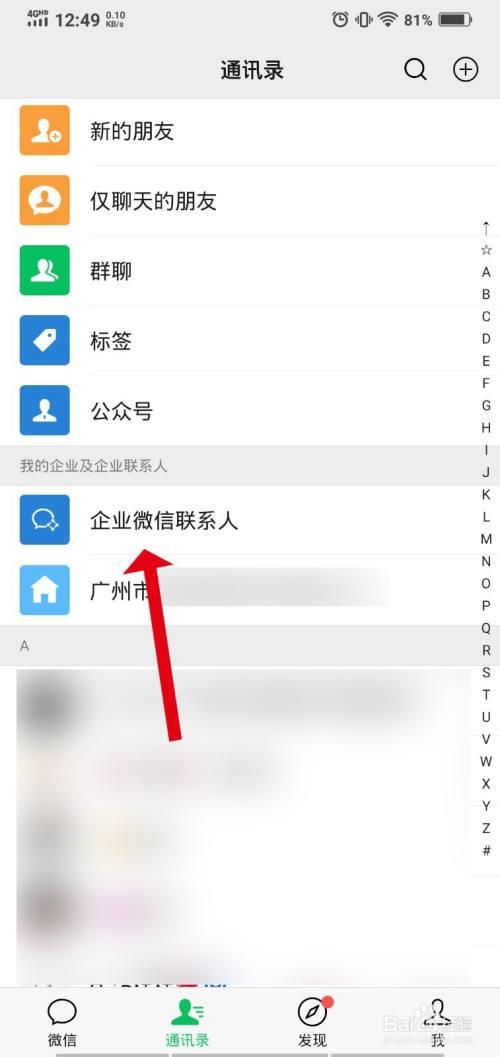您是否曾因为误上传了包含隐私信息的文件到有道翻译而感到焦虑?或者只是想清理一下杂乱的文档翻译历史,却找不到删除按钮?别担心,这篇指南将为您提供全平台(网页版、PC客户端、手机App)最详尽、最简单的删除方法,并解答您最关心的隐私问题。
有道内容导航
- 快速上手:三步删除法(针对网页版和PC端)
- 删除前必读:文档、历史记录与单词本的区别
- 分步详解:有道翻译网页版文档删除教程
- 分步详解:有道翻译PC客户端文档删除教程
- 分步详解:手机App中的翻译记录管理
- 常见问题解答 (FAQ)
快速上手:三步删除法(针对网页版和PC端)
对于大多数急于删除文档的用户,此方法最为快捷。网页版和PC客户端的操作逻辑高度相似。
- 访问文档列表: 打开有道翻译官网或PC客户端,登录您的账号,然后进入“文档翻译”功能区。您通常可以在这里看到“我的翻译”或类似的列表。
- 找到删除图标: 将鼠标悬停在您想要删除的文档条目上。一个“删除”或“垃圾桶”图标通常会浮现出来。
- 确认删除: 点击删除图标,系统会弹出一个确认框,询问您是否确定删除。点击“确定”即可完成删除。
核心提示: 删除操作是不可逆的。一旦删除,文件将无法恢复。请在操作前再三确认。
删除前必读:文档、历史记录与单词本的区别
许多用户混淆了这三者,导致找不到删除入口。理解它们的区别至关重要:
- 文档翻译: 指您通过“文档翻译”功能上传的整个文件(如.docx, .pdf, .pptx)。有道主要讨论此类内容的删除。
- 历史记录: 指您在翻译框中逐句或逐词查询的记录。这些通常显示在主界面的侧边栏或历史记录页面。
- 单词本: 指您手动收藏的单词或短语,用于后续学习和复习。
简单来说,您需要进入到当初上传文档的功能区,才能找到管理和删除这些文档的入口。
分步详解:有道翻译网页版文档删除教程
网页版是最常用的文档翻译平台,操作路径清晰。
- 登录账号: 访问有道翻译官方网站 (
translate.youdao.com),点击右上角的“登录”按钮,完成账号登录。 - 进入文档翻译: 在网站顶部的导航栏中,找到并点击“文档翻译”选项。
- 查看翻译列表: 页面加载后,您会看到“上传文档”的按钮,其下方或右侧通常会有一个“我的翻译文档”或“翻译历史”的列表。这里陈列了您所有上传过的文档。
- 执行删除操作:
- 单个删除: 将鼠标移动到您想删除的文件行上,在行末通常会出现一个“…”更多操作按钮或一个直接的垃圾桶图标。点击它。
- 批量删除: 部分版本可能支持批量操作。寻找列表顶部的“批量管理”或“编辑”按钮,勾选您想删除的多个文档,然后点击“删除”按钮。
- 最终确认: 在弹出的对话框中点击“确认删除”。文档将从您的列表中永久移除。
分步详解:有道翻译PC客户端文档删除教程
PC客户端(Windows/Mac)的操作体验与网页版类似,但入口位置可能略有不同。
- 打开并登录: 启动您的有道翻译PC客户端,并确保已登录您的账号。
- 定位文档翻译功能: 在客户端的左侧功能栏或顶部菜单中,找到“文档翻译”或类似图标/文字,点击进入。
- 找到文档记录: 进入后,界面会显示您曾经翻译过的文档列表。
- 删除文档: 与网页版一样,将鼠标悬停在目标文档上,寻找并点击出现的垃圾桶图标。
- 确认操作: 在弹出的提示框中确认删除。
分步详解:手机App中的翻译记录管理
有道翻译手机App(iOS/Android)的核心功能是即时翻译,其文档处理能力相对较弱,但您仍然可以管理您的翻译历史。
请注意: 手机App通常不直接提供像PC端那样的完整文档(如PDF, DOCX)上传和管理列表。这里的删除主要指删除您的文本翻译历史或收藏。
如何删除手机App的翻译历史记录:
- 打开有道词典App,在主界面下方通常有“翻译”选项卡。
- 在翻译历史页面,您会看到一条条的记录。
- 向左滑动您想要删除的条目,会出现“删除”按钮。
- 或者,寻找页面右上角的“清空”或“编辑”按钮,可以一次性删除所有历史记录。
常见问题解答 (FAQ)
1. 删除后的文档可以恢复吗?
不可以。 目前有道翻译没有提供“回收站”功能。所有删除操作都是永久性的,无法撤销或恢复。请务必在删除前备份好重要文件。
2. 删除后,有道服务器还会保留我的文档吗?(隐私问题)
根据有道翻译的用户协议和隐私政策,当用户主动删除文档后,平台会相应地删除服务器上存储的对应文件。为了保护您的数据隐私,对于包含敏感或机密信息的文档,建议您在完成翻译后立即手动删除,这是一种良好的安全习惯。
3. 为什么我找不到删除按钮?
如果您找不到删除按钮,可能的原因有:
- 位置错误: 您可能在“历史记录”里找“文档”,或者反之。请确保您进入了正确的管理界面(“文档翻译”功能区)。
- UI更新: 软件版本更新可能导致按钮位置或样式变化。请仔细查看目标文件行的周围,特别是行末的“更多操作”(…)图标。
- 未登录账号: 必须登录账号才能管理您上传的文档。请检查您的登录状态。
4. 如何一次性删除所有文档?
截至目前,部分版本的有道翻译提供了“批量管理”功能,允许您勾选多个或全部文档后进行一次性删除。如果您的界面没有此选项,则可能需要逐个手动删除。